Excelでテキストの長さに基づいてセルを迅速にフィルタリング
Kutools for Excel
300以上の機能でExcelを強化
強力な機能
通常、LEN関数を使用してヘルパー列内の文字数をカウントし、その後Excelでフィルタリングすることで、テキストの長さに基づいてセルをフィルタリングできます。しかし、Kutools for Excelの特殊フィルタ 機能を使用すると、数回のクリックだけでテキストの長さに基づいてセルを迅速にフィルタリングできます。
「Kutools Plus」→「特殊フィルタ」→「特殊フィルタ」をクリックします。スクリーンショットをご覧ください:

ここをクリックして、Kutools for Excelの最新バージョンをダウンロードしてください。
Excelでテキストの長さに基づいてセルをフィルタリング
次のようにリストからテキストの長さに基づいてセルをフィルタリングするために、特殊フィルタ機能を適用できます:
1. テキストの長さに基づいてフィルタリングするリストを選択し、「Kutools Plus」→「特殊フィルタ」→「特殊フィルタ」をクリックします。
2「特殊フィルタ」ダイアログボックスで、 テキスト オプションを確認し、 テキストの長さ を下のドロップダウンリストから選択し、隣のボックスに指定されたテキストの長さを入力し、最後に OK ボタンをクリックします。スクリーンショットをご覧ください:
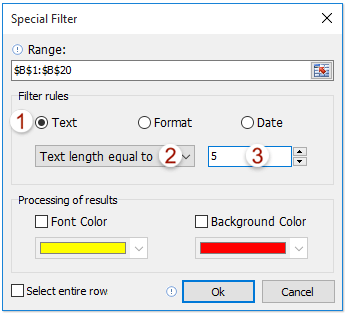
3Kutools for Excelのダイアログボックスが表示され、見つかったセルの数が示されます。 OK ボタンをクリックして閉じてください。
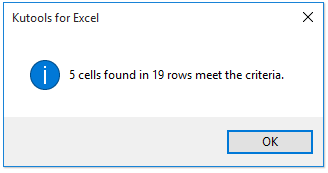
これで、指定されたテキストの長さを持つテキストのみがフィルタリングされていることがわかります。スクリーンショットをご覧ください:

注記
1すべてのフィルタリングされたセルにフォントの色と背景色を追加するには、 選択結果の処理 セクションでフォントの色と背景色を指定します。
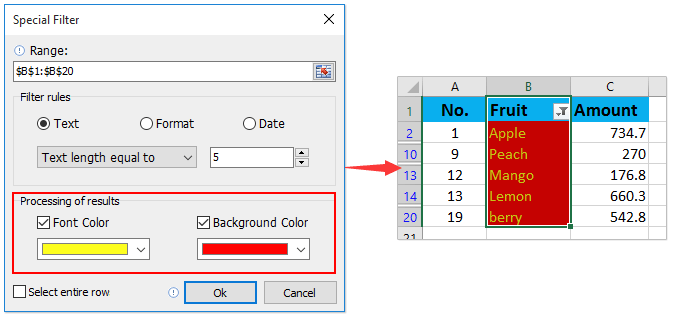
2すべてのフィルタリングされたセルの行全体を選択するには、 行全体を選択 オプションをチェックします。
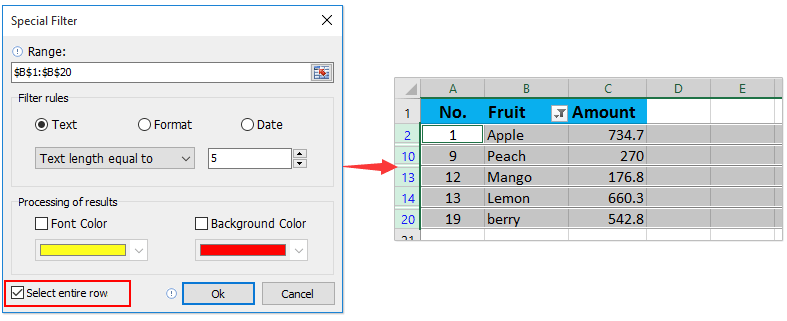
デモ:Excelでテキストの長さに基づいてセルを迅速にフィルタリング
おすすめの生産性ツール
Office Tab: Microsoft Officeで便利なタブを使用できます。Chrome、Firefox、そして新しいEdgeブラウザのように、複数のドキュメントをタブで簡単に切り替えられます — もう散らかったウィンドウに悩まされることはありません。さらに詳しく...
Kutools for Outlook: Kutools for Outlookは、Microsoft Outlook 2010–2024(およびそれ以降のバージョン)とMicrosoft 365に対応し、100以上の強力な機能を提供します。これにより、メール管理を簡素化し、生産性を向上させます。さらに詳しく...
Kutools for Excel
Kutools for Excelは、Excel 2010 – 2024およびMicrosoft 365での作業を効率化するための300以上の高度な機能を提供します。上記の機能は、含まれている多数の時間節約ツールの1つに過ぎません。

